Tour del dashboard di WordPress
Introduzione al Dashboard di WordPress
Il Dashboard di WordPress rappresenta il cuore pulsante di ogni sito gestito con questa piattaforma. Si tratta di un’interfaccia intuitiva e ricca di funzionalità, progettata per offrire agli utenti tutto il necessario per la pubblicazione di contenuti, la gestione del design e la configurazione delle funzionalità del sito. Una volta effettuato l’accesso con le proprie credenziali, si viene accolti da questa schermata che funge da centro di controllo, da cui è possibile navigare verso ogni aspetto del sito web con pochi clic.
Importanza del Dashboard
Familiarizzare con il Dashboard di WordPress è fondamentale per chiunque desideri gestire efficacemente un sito web. Questa conoscenza consente non solo di sfruttare appieno le potenzialità offerte da WordPress ma anche di ottimizzare il flusso di lavoro, semplificando processi che altrimenti richiederebbero passaggi tecnici più complessi e tempo-consuming.
Il Dashboard è organizzato in modo da rendere l’accesso alle varie sezioni estremamente semplice e intuitivo. Che si tratti di creare una nuova pagina o un articolo, di modificare il menu del sito, di installare un nuovo plugin o di cambiare il tema, ogni operazione può essere eseguita in maniera diretta e lineare. Questo livello di accessibilità e facilità d’uso è ciò che rende WordPress una delle piattaforme di gestione di contenuti (CMS) più popolari al mondo.
Oltre alla gestione quotidiana dei contenuti, il Dashboard permette anche di accedere a funzioni avanzate per la personalizzazione e l’ottimizzazione del sito. Dalle impostazioni SEO alla gestione delle performance, dalla sicurezza alla creazione di backup, ogni aspetto tecnico è gestibile direttamente dall’interfaccia principale. Ciò significa che anche gli utenti meno esperti possono avere un controllo completo sul loro sito, imparando progressivamente a sfruttare funzionalità più avanzate man mano che aumenta la loro confidenza con il sistema.
Un altro aspetto fondamentale del Dashboard è la sua capacità di offrire un feedback immediato sull’andamento del sito. Attraverso widget e dashboard personalizzabili, è possibile monitorare le statistiche di accesso, visualizzare notifiche importanti e tenere traccia degli aggiornamenti disponibili, assicurando così che il sito sia sempre aggiornato e performante.

Amministrare WordPress
Per iniziare a gestire il tuo sito WordPress, il primo passo è accedere al pannello di amministrazione. Questo si fa semplicemente digitando la seguente URL nel tuo browser:
https://www.tuodominio.com/wp-admin/
Ricorda di sostituire “tuodominio.com” con il dominio effettivo su cui hai installato WordPress. Inoltre, utilizza “https” solo se hai configurato un certificato SSL per il tuo sito, garantendo così una connessione sicura.
Una volta effettuato l’accesso, verrai accolto dal “Dashboard” o “Escritorio” di WordPress, che offre una panoramica immediata del tuo sito attraverso vari blocchi di accesso rapido. Da qui, puoi avere un’idea chiara dello stato attuale del tuo sito e accedere rapidamente a funzioni importanti.
Sul lato sinistro dello schermo, troverai il menù principale del pannello di controllo di WordPress. Questo menù è il tuo strumento principale per navigare tra le diverse aree di gestione del tuo sito. Vediamo brevemente cosa puoi trovare in questi menu:
- Dashboard: La pagina iniziale del tuo pannello di amministrazione, dove puoi ottenere un’istantanea delle attività recenti e delle metriche del sito.
- Articoli: Qui puoi creare, modificare e gestire i tuoi post. È anche il luogo dove organizzare i tuoi articoli in categorie e tag.
- Media: Questa sezione del pannello di controllo ti permette di gestire i file multimediali, come immagini, video e documenti, che hai caricato sul tuo sito.
- Pagine: Simile alla sezione degli articoli, ma dedicata alle pagine del tuo sito. Le pagine sono generalmente utilizzate per contenuti statici come “Chi siamo”, “Contatti”, ecc.
- Commenti: Qui puoi moderare i commenti lasciati dai visitatori sul tuo sito. Puoi approvare, respingere o rispondere ai commenti.
- Aspetto: In questa area puoi personalizzare l’aspetto del tuo sito, cambiare il tema, configurare i widget, creare menu personalizzati e molto altro.
- Plugin: I plugin aggiungono funzionalità extra al tuo sito WordPress. In questa sezione, puoi installare, attivare e gestire i plugin.
- Utenti: Gestisci chi può accedere al tuo sito WordPress. Qui puoi aggiungere nuovi utenti, assegnare ruoli e permessi, e modificare i profili esistenti.
- Strumenti: Questa sezione offre accesso a strumenti utili per l’amministrazione del sito, come l’importazione e l’esportazione di contenuti.
- Impostazioni: L’ultima sezione del menu ti permette di configurare le impostazioni generali del tuo sito, inclusi titolo, lingua, fuso orario, e molto altro.
Familiarizzare con questi menu e con le opzioni disponibili è essenziale per gestire efficacemente il tuo sito WordPress. Ogni sezione del menu offre strumenti e impostazioni specifiche che ti permetteranno di personalizzare e ottimizzare il tuo sito secondo le tue esigenze.